Sommaire
![]() A propos de l'auteur
A propos de l'auteur
![]() Avis et récompenses
Avis et récompenses
Lorsque vous obtenez un nouveau disque dur externe ou une nouvelle carte SD, vous pouvez avoir besoin de le formater avant de l'utiliser. Lorsque vous formatez un périphérique de stockage, le système vous demande de choisir un format approprié. Si vous êtes un débutant, vous pouvez vous sentir confus, quel est le format, et lequel devez-vous choisir ?
Aperçu du format des systèmes de fichiers
Le système de fichiers est la manière dont le système permet à votre périphérique de stockage de stocker et d'organiser les fichiers. La principale différence entre tous les systèmes de fichiers est la manière dont les données sont stockées sur le disque dur. Ils diffèrent également les uns des autres par les noms de fichiers, les autorisations de fichiers et d'autres attributs.
Sur un ordinateur Mac ou dans macOS, il existe quatre formats de systèmes de fichiers compatibles : APFS, Mac OS Étendu, MS-DOS (FAT) et exFAT. D'après l'introduction d'Apple, APFS est le "système de fichiers par défaut des ordinateurs Mac utilisant macOS 10.13 ou une version ultérieure, il dispose d'un chiffrement fort, du partage de l'espace, d'instantanés, d'un dimensionnement rapide des répertoires et de principes fondamentaux du système de fichiers améliorés." Quant à MS-DOS (FAT), il porte un nom plus connu : FAT32.
Dans cet article, nous vous aiderons principalement à faire la distinction entre les deux formats de système de fichiers : exFAT et Mac OS Étendu. Ils sont moins courants que les deux formats mentionnés précédemment. Si vous souhaitez connaître leurs caractéristiques, poursuivez votre lecture, nous les présenterons dans les sections suivantes.
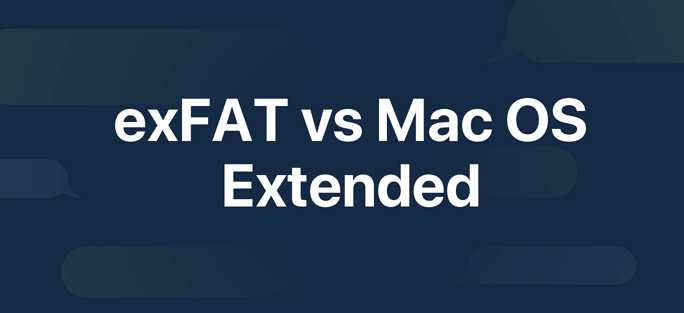
ExFAT
ExFAT est l'abréviation de "extended file location table" (table de localisation de fichiers étendue). Elle a été introduite en 2006 et a été ajoutée aux anciennes versions de Windows comme Windows XP et Vista. Lorsque vous parlez d'exFAT, il est nécessaire que vous connaissiez la FAT32.
FAT32 est un ancien système de fichiers compatible avec le système Windows et macOS, ce qui constitue son plus grand avantage. Toutefois, son plus grand inconvénient est qu'il ne prend pas en charge le transfert de fichiers de plus de 4 Go, de sorte que la plupart des périphériques de stockage utilisant ce format sont des clés USB.
La raison pour laquelle on a développé exFAT est de résoudre le problème des fichiers volumineux qui ne peuvent être transférés au format FAT32. Comme NTFS, exFAT a une limite plus importante sur la taille des fichiers et des partitions, de sorte que vous pouvez stocker et transférer des fichiers de plus de 4 Go.
En conclusion, exFAT est un système de fichiers compatible à la fois avec Windows et macOS, et il n'a pas de limite de taille de fichier de transfert.
Mac OS Étendu
Pour Mac OS Étendu, il porte un nom plus connu : HFS Plus ou HFS+. Il s'agit du plus ancien système de fichiers utilisé sur tous les ordinateurs Mac depuis 1998. Sur les anciennes versions de macOS, HFS+ est le système de fichiers par défaut pour tous les lecteurs. Depuis macOS High Sierra, Apple a introduit un nouveau système de fichiers appelé APFS, abréviation de Apple File System. Il est spécialisé dans les disques SSD et autres disques flash.
Lorsque vous formatez un disque sous Mac OS Étendu, vous pouvez voir qu'il y a deux choix. L'un est Mac OS Étendu (Journaled) et l'autre est Mac OS Étendu (Case-sensitive Journaled). Dans la plupart des cas, il suffit de choisir le format standard (Journaled), sauf si vous avez besoin d'un système sensible à la casse.
[Guide Mac] Comment formater une carte SD sur Mac
Si vous êtes familier avec un ordinateur Windows, vous savez que dans le système Windows, les utilisateurs peuvent gérer entièrement le disque dur externe dans Gestion des disques. Sur les ordinateurs Mac, les utilisateurs sont également en mesure de gérer les disques et les disques durs externes. Ici, dans cet article, nous allons vous dire comment formater une carte SD sur Mac.
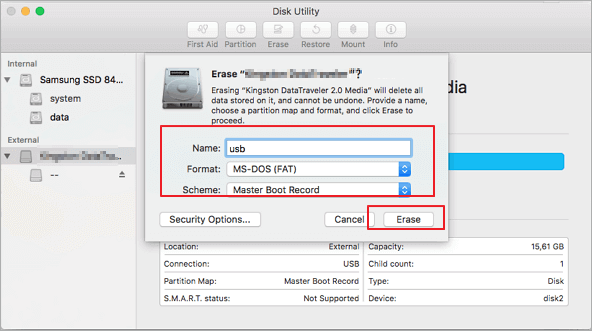
Lequel choisir : ExFAT ou Mac OS Étendu ?
En fait, il n'y a pas de bon ou de mauvais entre ces deux systèmes de fichiers, ils sont juste adaptés à des appareils différents. Vous pouvez formater votre carte SD ou votre disque dur en suivant les conseils suivants.
Pour les clés USB et les cartes SD :
Si vous devez formater un lecteur USB ou une carte SD, les formats recommandés sont ExFAT et FAT32 [MS-DOS (FAT)]. Si votre carte SD est de 64 Go ou plus, choisissez ExFAT, si elle est de 32 Go ou moins, choisissez MS-DOS (FAT).
Pour les disques durs :
Lorsque vous formatez un disque dur externe, comme un disque dur ou un disque SSD, le format recommandé est Mac OS Étendu, et vous devez choisir Mac OS Étendu (Journaled).
EaseUS Data Recovery Wizard for Mac
L'un des meilleurs logiciels de récupération de données pour Mac. Il permet aux utilisateurs de récupérer des fichiers supprimés de la corbeille ou du disque dur externe. Des versions gratuites et payantes sont disponibles. La version gratuite permet aux utilisateurs de récupérer 2 Go de fichiers. La version payante permet de récupérer un nombre illimité de données.
Comment formater les disques durs externes sur Mac
Sur les ordinateurs Mac, il existe un outil de gestion de disque intégré appelé Disk Utility. Avec cet outil, vous pouvez monter, effacer et formater n'importe quel disque dur externe. Voici les étapes à suivre pour formater un disque dans l'Utilitaire de disque.
Étape 1. Connectez votre disque dur externe à votre Mac, et allez dans l'Utilitaire de disque.
Étape 2. Trouvez et sélectionnez votre lecteur dans la partie gauche. Cliquez sur l'option Effacer.
Étape 3. Une fenêtre contextuelle s'ouvre alors, vous invitant à saisir le nom de votre lecteur et le format du système de fichiers. Choisissez le format approprié en fonction de votre appareil.
Étape 4. Cliquez sur Effacer et attendez que le processus soit terminé.
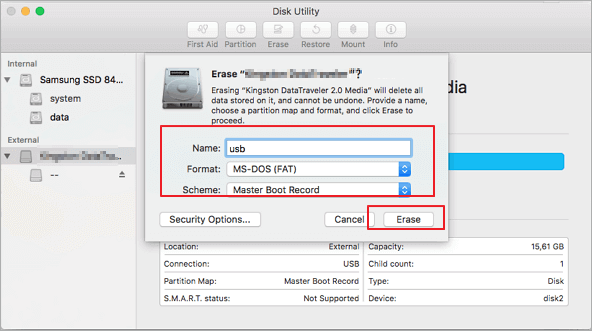
Conclusion
Voilà tout sur ExFAT et Mac OS Étendu. Pour faire simple, ces deux formats sont tous deux compatibles avec macOS. Lorsque vous devez formater un lecteur USB ou une carte SD, l'ExFAT est un meilleur choix. Si vous souhaitez formater un disque dur, il est préférable de choisir Mac OS Étendu. Ou, dans macOS High Sierra et les OS plus récents, vous pouvez choisir de formater votre disque en APFS.
FAQ sur ExFAT ou Mac OS Étendu
Vous avez découvert les différences entre exFAT et Mac OS Étendu. Si vous avez encore des problèmes, continuez à lire pour obtenir les réponses.
1. ExFAT est-il un bon format pour Mac ?
Le format exfat fonctionne-t-il sur Mac ? Oui. Le système de fichiers exFAT fonctionne sur les ordinateurs Mac et Windows. Vous pouvez facilement transférer des données de Windows à macOS si votre disque est au format exFAT, car vous n'avez pas besoin de le reformater à chaque fois.
2. Pourquoi exFAT n'est-il pas lisible sur Mac ?
Voici les raisons pour lesquelles l'exFAT ne s'affiche pas sur Mac :
- Problèmes de corruption
- Pilotes manquants
- Câble défectueux
- Problèmes de branchement
- Problèmes liés au système d'exploitation
3. exFAT est-il plus lent que Mac OS Étendu ?
Oui, mais il est plus stable. Il ne tombe tout simplement pas en panne comme un PC Windows. En fait, en deux ans et demi d'utilisation du MacBook, il n'y a pas eu une seule fois de plantage complet du système.
4. Quand dois-je utiliser Mac OS Étendu ?
Si vous souhaitez crypter votre disque dur et protéger vos données sur Mac, Mac OS Étendu est un meilleur choix.
Cette page vous a-t-elle aidé ?
Mise à jour par Mélanie
Mélanie est une rédactrice qui vient de rejoindre EaseUS. Elle est passionnée d'informatique et ses articles portent principalement sur la sauvegarde des données et le partitionnement des disques.
Rédigé par Lionel
Lionel est passionné de technologie informatique, il fait partie de l'équipe EaseUS depuis 8 ans, spécialisé dans le domaine de la récupération de données, de la gestion de partition, de la sauvegarde de données.
-
EaseUS Data Recovery Wizard est un puissant logiciel de récupération de système, conçu pour vous permettre de récupérer les fichiers que vous avez supprimés accidentellement, potentiellement perdus à cause de logiciels malveillants ou d'une partition entière du disque dur.
En savoir plus -
EaseUS Data Recovery Wizard est le meilleur que nous ayons vu. Il est loin d'être parfait, en partie parce que la technologie avancée des disques d'aujourd'hui rend la récupération des données plus difficile qu'elle ne l'était avec la technologie plus simple du passé.
En savoir plus -
EaseUS Data Recovery Wizard Pro a la réputation d'être l'un des meilleurs logiciels de récupération de données sur le marché. Il est livré avec une sélection de fonctionnalités avancées, notamment la récupération de partitions, la restauration de lecteurs formatés et la réparation de fichiers corrompus.
En savoir plus
Articles liés
-
Comment récupérer des iMessages supprimés sur Mac (4 façons efficaces)
![author icon]() Nathalie 06 Nov, 2025
Nathalie 06 Nov, 2025 -
[Gratuit] TestDisk pour Mac - Test du logiciel de récupération de fichiers
![author icon]() Arnaud 06 Nov, 2025
Arnaud 06 Nov, 2025 -
Comment télécharger macOS Sequoia | Mettre à jour maintenant
![author icon]() Arnaud 06 Nov, 2025
Arnaud 06 Nov, 2025 -
Comment récupérer un fichier remplacé sur Mac
![author icon]() Nathalie 06 Nov, 2025
Nathalie 06 Nov, 2025